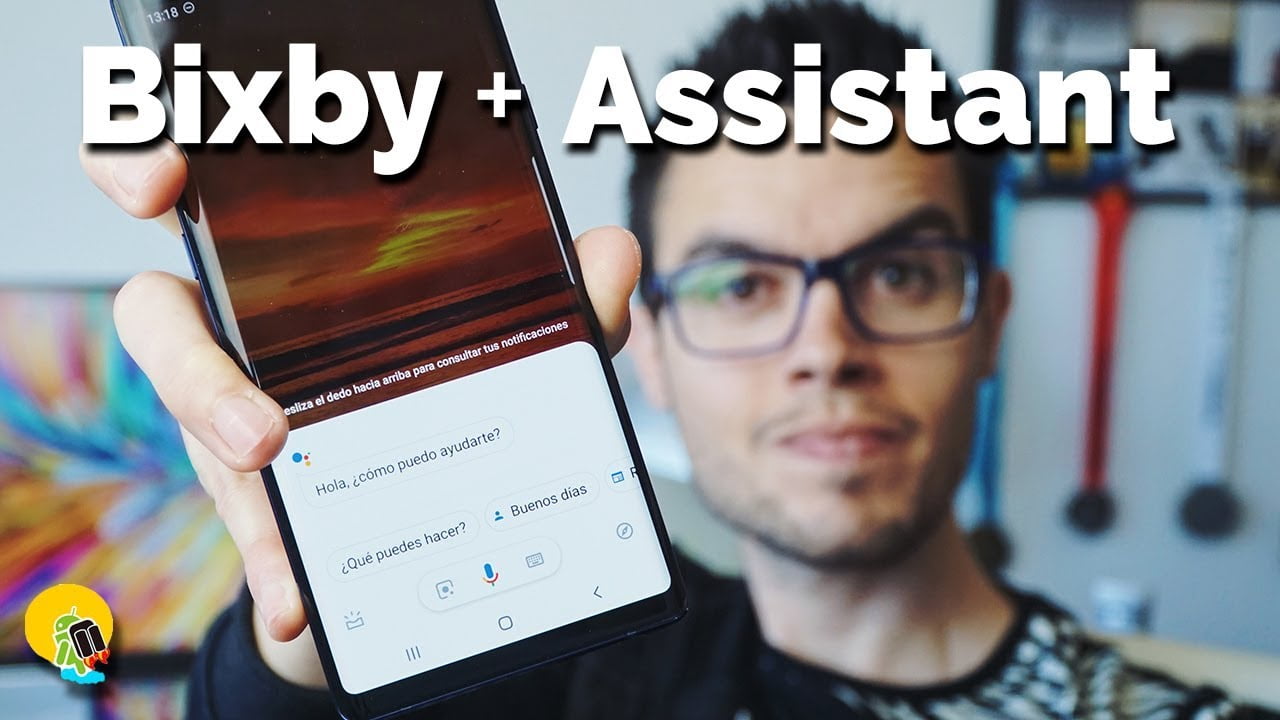
Bixby es el asistente virtual de Samsung, pero muchos usuarios prefieren utilizar Google Assistant debido a su mayor precisión y funcionalidades. Si deseas eliminar Bixby de tu dispositivo Samsung y reemplazarlo con Google Assistant, hay algunos pasos sencillos que puedes seguir. En esta guía, te mostraremos cómo quitar Bixby y poner Google en tu dispositivo Samsung para que puedas disfrutar de la mejor experiencia de asistente virtual.
Guía para cambiar el botón de Bixby por Google en tu dispositivo móvil
Si eres de los que prefiere usar el asistente virtual de Google en lugar de Bixby, aquí te mostramos cómo puedes cambiar el botón de Bixby por el de Google en tu dispositivo móvil. Este proceso es muy sencillo y no requiere de mucho tiempo ni de conocimientos técnicos.
Lo primero que debes hacer es asegurarte de tener la última versión de la aplicación de Bixby instalada en tu dispositivo. Una vez que hayas verificado esto, sigue los siguientes pasos:
1. Mantén presionado el botón de Bixby en tu dispositivo móvil.
2. Selecciona la opción «Configuración» en la esquina superior derecha.
3. Desliza hacia abajo y selecciona «Acciones del botón».
4. Selecciona la opción «Abrir aplicación» y luego selecciona «Google» como la aplicación que deseas abrir.
5. ¡Listo! Ahora el botón de Bixby en tu dispositivo móvil abrirá la aplicación de Google en lugar de Bixby.
Con estos sencillos pasos podrás disfrutar del asistente virtual de Google en tu dispositivo móvil sin tener que lidiar con Bixby.
Cambiando de Bixby a Google Assistant: Guía paso a paso
Si estás cansado de Bixby y prefieres usar Google Assistant, no te preocupes, cambiar es más fácil de lo que piensas. Con esta guía paso a paso, te mostramos cómo quitar Bixby y poner Google en tu dispositivo Samsung.
Paso 1: Acceder a Bixby
Para comenzar, accede a Bixby manteniendo presionado el botón de inicio de tu dispositivo Samsung. Luego, toca el ícono de tres puntos ubicado en la parte superior derecha de la pantalla y selecciona «Ajustes».
Paso 2: Desactivar Bixby
Una vez que estés en la sección de ajustes de Bixby, desactiva todas las opciones que no quieres utilizar. Para desactivar por completo Bixby, desliza el interruptor en la parte superior de la pantalla.
Paso 3: Configurar Google Assistant
Para configurar Google Assistant, presiona y mantén presionado el botón de inicio de tu dispositivo Samsung nuevamente. Luego, toca el botón «Siguiente» en la pantalla de bienvenida de Google Assistant y sigue las instrucciones en pantalla para configurar tu asistente virtual de Google.
Paso 4: Personalizar Google Assistant
Una vez que hayas configurado Google Assistant, personaliza las opciones que desees en la sección de ajustes. Puedes cambiar el idioma, la voz y otras opciones para que el asistente virtual se adapte a tus necesidades.
Paso 5: Disfrutar de Google Assistant
¡Listo! Ahora puedes disfrutar de Google Assistant en tu dispositivo Samsung en lugar de Bixby. Accede a tus aplicaciones, realiza búsquedas en línea, configura recordatorios y mucho más con tu nuevo asistente virtual.
Desactivando Bixby: Guía para desactivar la asistente virtual de Samsung
Si eres uno de los muchos usuarios de Samsung que no utilizan la asistente virtual Bixby y prefieres utilizar Google, estás en el lugar correcto. En este artículo te explicaremos cómo quitar Bixby y poner Google en tu dispositivo Samsung de forma sencilla.
Primero, debes desactivar Bixby. Para hacerlo, presiona el botón de Bixby en el lateral izquierdo de tu dispositivo y selecciona «Configuración». A continuación, desactiva todas las opciones de Bixby.
Una vez que hayas desactivado Bixby, es hora de configurar Google como tu asistente virtual predeterminado. Para hacerlo, descarga la aplicación de Google Assistant desde la Play Store y configúrala como la asistente predeterminada.
Si todavía te queda algún rastro de Bixby en tu dispositivo, puedes desinstalarla siguiendo estos pasos: presiona el botón de Bixby, selecciona «Configuración» y luego «Administración de aplicaciones». Busca la aplicación de Bixby y desinstálala.
También puedes desinstalar la aplicación de Bixby si aún queda algún rastro en tu dispositivo.
Elimina Bixby en simples pasos: Desinstalación y desactivación
Si eres uno de esos usuarios que no utilizan la función de Bixby en tu teléfono Samsung, probablemente estés buscando una forma de quitar Bixby y poner Google en su lugar. Afortunadamente, esto es posible y aquí te explicamos cómo hacerlo en simples pasos.
Desinstalación de Bixby
El primer paso para eliminar Bixby de tu teléfono Samsung es desinstalar la aplicación. Para hacerlo, sigue estos pasos:
1. Presiona el botón de inicio en tu teléfono Samsung.
2. Busca la aplicación de Bixby en la pantalla principal o en la bandeja de aplicaciones.
3. Mantén presionada la aplicación de Bixby.
4. Haz clic en «Desinstalar».
Una vez que hayas desinstalado la aplicación de Bixby, es posible que aún quede una versión reducida de la función que se ejecuta en segundo plano. Para desactivar esto, sigue los siguientes pasos:
Desactivación de Bixby
1. Presiona el botón de inicio.
2. Desliza el dedo hacia la izquierda para acceder a la página de inicio de Bixby.
3. Presiona el botón de ajustes en la esquina superior derecha de la pantalla.
4. Busca «Bixby Voice» y desactívalo.
5. Ahora, dirígete a «Bixby Home» y desactívalo también.
Una vez que hayas completado ambos pasos, Bixby debería estar completamente eliminado de tu teléfono Samsung. Ahora, puedes configurar Google Assistant como tu asistente virtual predeterminado y disfrutar de todas sus funciones.
Con estos simples pasos, podrás disfrutar de todas las ventajas de Google Assistant en tu teléfono Samsung.
